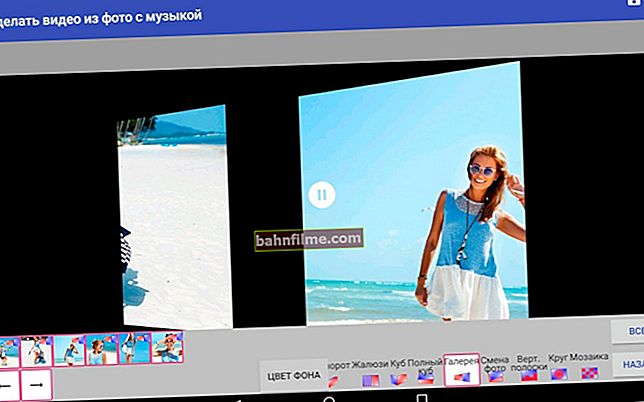يوم جيد!
يوم جيد!
هناك العديد من الألعاب الممتعة للغاية على منصة Android (تذكر على الأقل Subway Surfers و Terraria وما إلى ذلك). تم إصدار بعضها أيضًا لنظام التشغيل Windows (وكل شيء على ما يرام هنا) ، ولكن إليك كيفية تشغيل تلك الموجودة فقط على Android على جهاز كمبيوتر؟ .. 👀
في الواقع ، سيتم النظر في هذه المهمة في مقال اليوم. ألاحظ على الفور أن سؤالنا لا يتعلق بإقران هاتف وجهاز كمبيوتر أو ببساطة توصيل شاشة (تلفزيون) بهاتف ذكي - سنطلق لعبة Android على Windows. 👌
👉 إلى هذا الموضوع!
نقل شاشة الهاتف إلى الكمبيوتر (أو كيفية التحكم في Android من جهاز الكمبيوتر / الكمبيوتر المحمول) - //ocomp.info/ekran-telefona-na-kompyuter.html
وهكذا ، الآن أكثر إلى هذه النقطة ...
*
لعب ألعاب Android على Windows
الخطوة 1
لإعادة إنشاء بيئة Android في Windows ، نحتاج إلى برنامج خاص - محاكي (شيء مثل آلة افتراضية). بعد إطلاق محاكي Android ، قمنا ، كما كان ، بإعادة إنشاء هذه البيئة في نظام التشغيل Windows وإطلاق الألعاب التي نحتاجها فيه.
ألاحظ أنه على الرغم من أن المحاكيات تسمح لك بلعب معظم الألعاب ، إلا أن بعضها لا يزال يعاني من مشاكل (<2-3٪).
بشكل عام ، تبرز BlueStacks بين جميع المحاكيات: إنها بسيطة (من حيث التخصيص) ولديها توافق جيد مع معظم الألعاب. عليه أن أسهب في هذا المقال ...
👉 للمساعدة!
أفضل محاكيات Android للكمبيوتر - //ocomp.info/emulyatoryi-android-dlya-pc.html

BlueStacks - لقطة شاشة لتثبيت المحاكي
الخطوة 2
بعد تثبيت BlueStacks وتشغيله ، سيطالبك بتسجيل الدخول إلى حساب Google Play الخاص بك في البداية. أوصي بالقيام بذلك (ستحتاج إلى إدخال رقم هاتفك / بريدك الإلكتروني وكلمة المرور). بشكل عام لا توجد تعليقات هنا ...

قم بتسجيل الدخول إلى حساب Google Play / BlueStacks الخاص بك
ومع ذلك ، تجدر الإشارة إلى أن BlueStacks يسمح لك بتثبيت الألعاب من ملفات APK (انظر لقطة الشاشة أدناه). صحيح أنه لا يزال أكثر ملاءمة وأمانًا من خلال Google Play ... ☝

من الممكن تثبيت APK للتطبيق / BlueStacks
الخطوة 3 (ليس للجميع ...)
ملاحظة لرسالة الأداء (تظهر فقط في بعض الحالات)! في أغلب الأحيان ، يمكن أن يبدأ المحاكي في التباطؤ لسببين:
- تم تعطيل تقنية المحاكاة الافتراضية في BIOS للكمبيوتر ؛
- يمكن لمضاد الفيروسات AVAST و 360 Total Security حظر المعايير. تشغيل المحاكي (يوصى بإيقاف تشغيل برنامج مكافحة الفيروسات أثناء التشغيل والتشخيص الأول).

لم يتم تمكين الظاهرية
بالمناسبة ، إذا كنت لا تعرف أين في BIOS / UEFI الخاص بك ، فهناك خيار لـ on. الظاهرية - إعادة تعيين الإعدادات إلى الوضع الافتراضي (في هذه الحالة سيتم تمكينها).

إعدادات BIOS - تمكين الافتراضية
الخطوة 4
بعد الدخول إلى Google Play ، نذهب إلى قسم الألعاب ونثبت النتائج التي نحتاجها (لحسن الحظ ، يوجد الكثير من المرشحات هنا ويمكنك العثور بسرعة على كل ما تريد).

اختيار الألعاب وتثبيتها
الخطوة 5
سيتم عرض جميع الألعاب المثبتة في علامة التبويب "الرئيسي" ... في الواقع ، لتشغيل أي منها ، ما عليك سوى النقر نقرًا مزدوجًا فوق الاختصار ...

الألعاب المثبتة
بعد ذلك ، ستبدأ اللعبة. تختلف عناصر التحكم في كل لعبة: في بعضها ، يتم استخدام الماوس فقط ، وفي بعضها يمكنك التحكم فيه من لوحة المفاتيح (عادةً ما يتم عرض تلميح على اليمين ، ماذا يعني الزر).
في المثال الخاص بي ، قمت بتثبيت ألعاب بسيطة للغاية (بدون تسجيل غير ضروري) - لذلك لدي جميع عناصر التحكم في الماوس ...

لعبة حول kolobok Red Ball 4

بدأت اللعبة / Color Fill 3D
الخطوة 6
حسنًا ، اللمسة الأخيرة هي توصيل وتكوين عصا التحكم. أعتقد أنه لن يجادل أحد في أن التحكم في شخصية ما في بعض الألعاب باستخدام عصا التحكم أكثر ملاءمة (معارك ، سباقات ، إلخ)!
بشكل عام ، كان لدي بالفعل ملاحظة على مدونتي حول توصيل عصا التحكم ، لذا حتى لا أكرر نفسي هنا ، فقد قدمت رابطًا للمادة أدناه (إذا كانت هناك صعوبات ، أوصي بقراءتها).

عصا التحكم متصلة
👉 للمساعدة!

كيفية توصيل وتكوين عصا التحكم على جهاز كمبيوتر (USB والطراز اللاسلكي) ، وماذا تفعل إذا كانت اللعبة لا تراها - //ocomp.info/kak-podklyuchit-i-nastroit-dzhoystik.html
*
هذا كل شيء لهذا اليوم ...
الوظائف الإضافية مرحب بها ...
👋